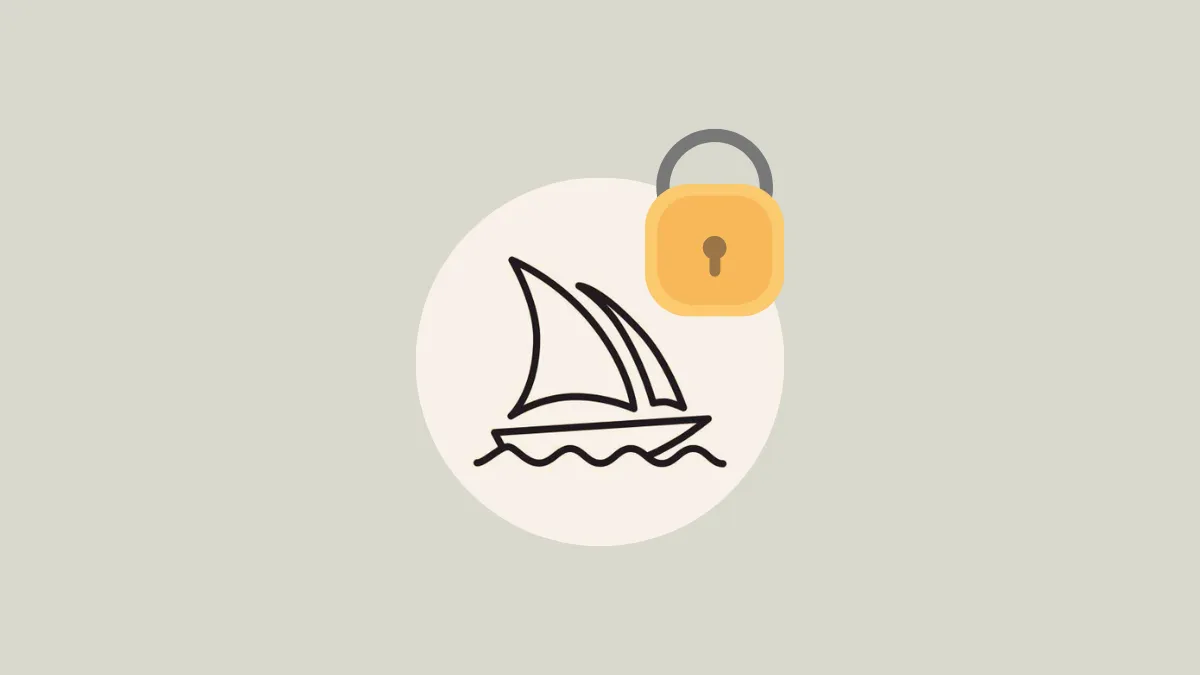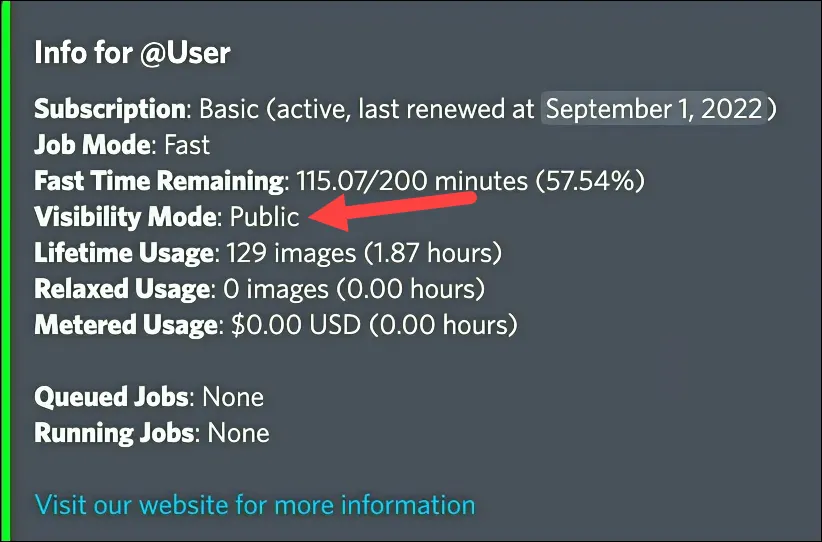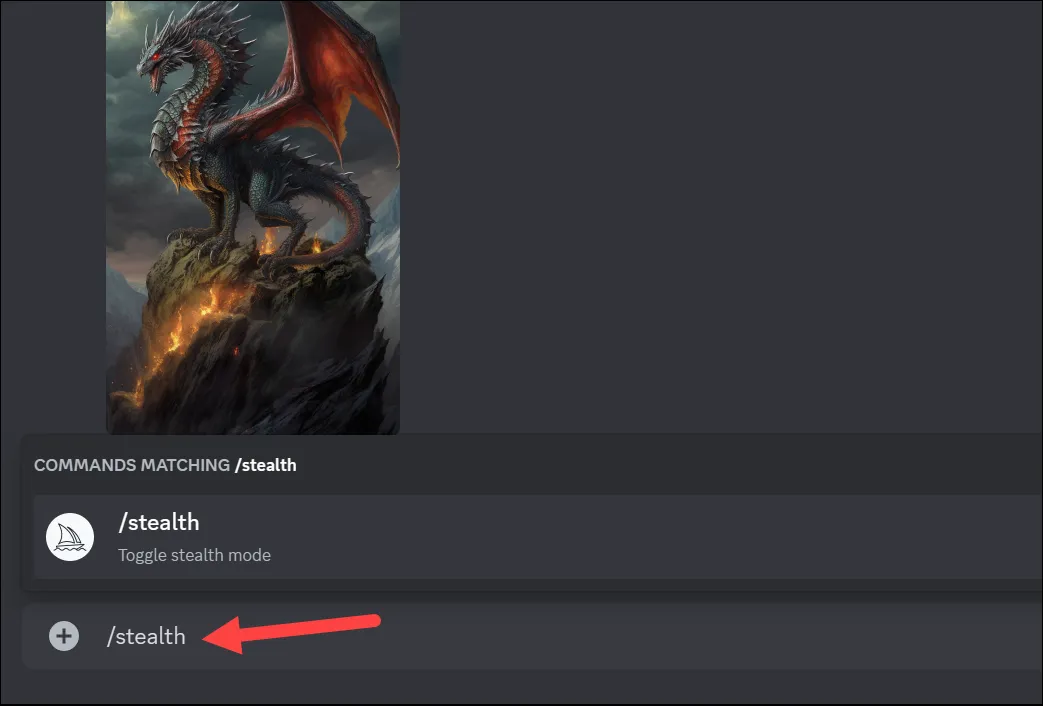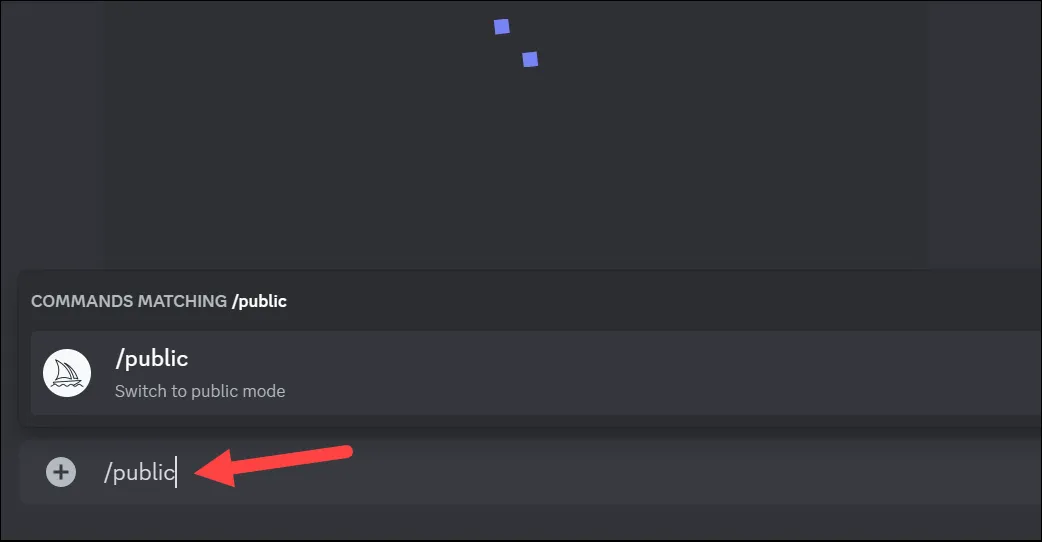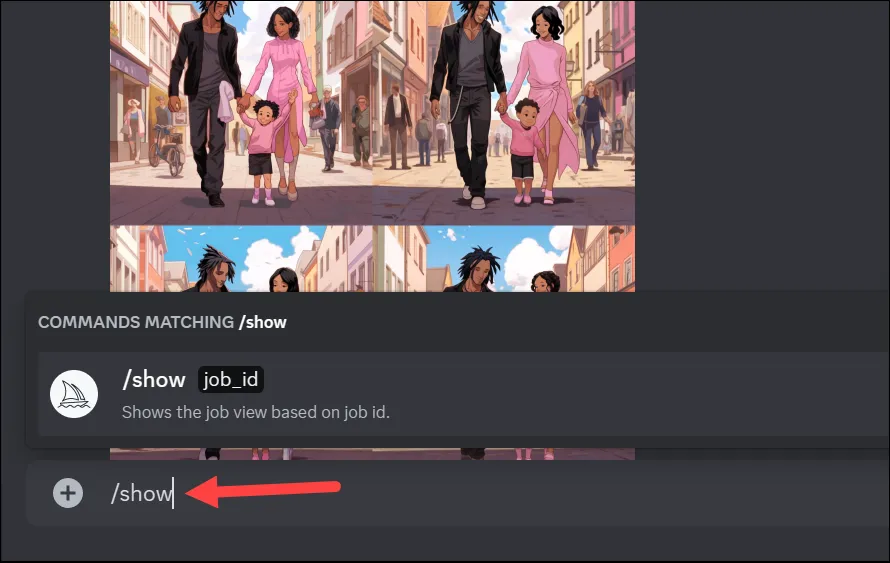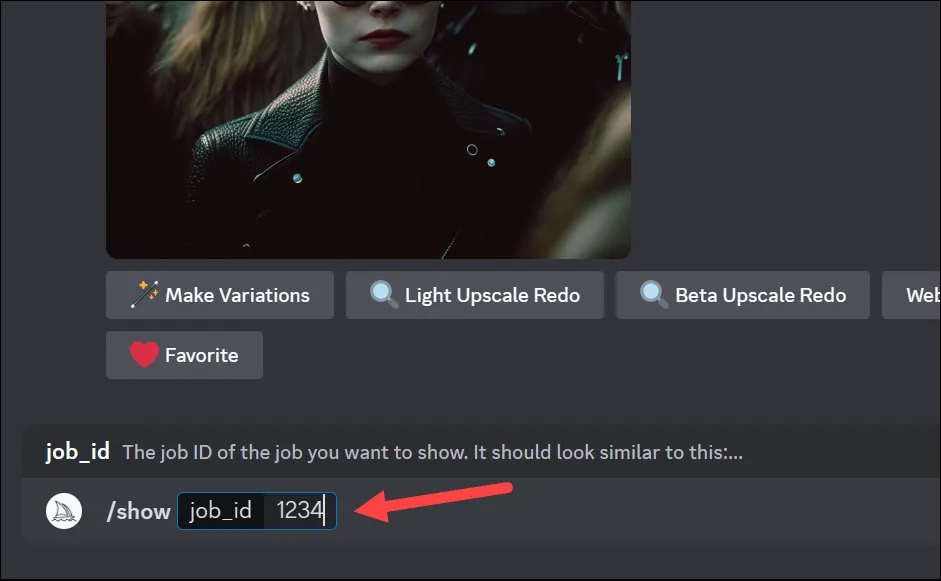Gizlilik modu, Midjourney'i özel olarak kullanmanızı sağlar!
Midjourney, metin istemlerinden veya örnek görüntülerden çarpıcı görüntüler oluşturabilen güçlü bir AI görüntü oluşturma aracıdır. Üretken yapay zeka alanında hakimiyetini kurmuştur ve birçok kişi onun rakiplerinden çok daha iyi olduğuna inanır.
Ancak, varsayılan olarak, Midjourney'de oluşturulan tüm resimler herkes tarafından görülebilir. Projenin arkasındaki kişiler, keşif ve eğlenceye odaklanan sanal bir açık topluluk oluşturmak istediğinden, bu tasarım gereğidir. Ancak bu, aracı özel projeler için kullanmak isteyen veya başkalarının fotoğraflarını görmesini istemeyen kullanıcılar için sorun olabilir.
endişelenmenize gerek yok. Midjourney'i özel olarak kullanmanın bir yolu var. Gizli Mod olarak bilinir ve kullanımı inanılmaz derecede kolaydır. İşte bilmeniz gereken her şey.
gizli mod nedir
Midjourney ile oluşturduğunuz görüntüler varsayılan olarak herkese açıktır. Onları özel bir Discord sunucusunda veya doğrudan mesajlarda oluşturuyor olsanız bile, Midjourney'deki galerinizde bulunurlar ve herkese açıktır.
Gizlilik Modu, fotoğraflarınızı genel galeriden gizlemenizi sağlayan birinci sınıf bir özelliktir. Ancak, bu mod yalnızca Midjourney'nin sunduğu en yüksek model olan "Pro" abonelikle kullanılabilir. Pro planı, aylık olarak faturalandırıldığında aylık 60 ABD Doları veya yıllık olarak faturalandırıldığında aylık 48 ABD Doları tutarındadır.
Gizli mod nasıl kullanılır?
kullanarak görüş durumunuzu istediğiniz zaman kontrol edebilirsiniz. /infoUyuşmazlık komutu.
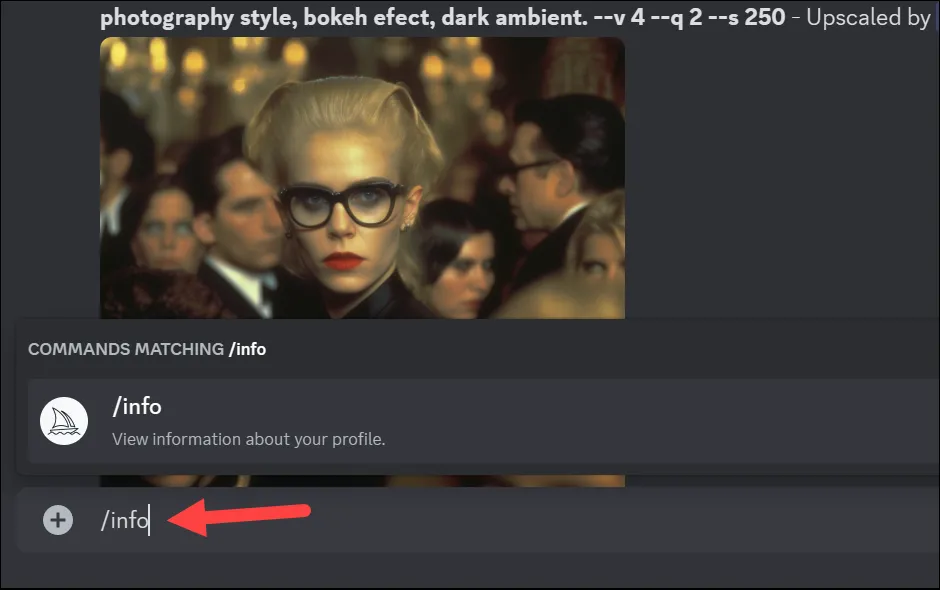
Görünürlük modu herkese açıksa, nesiller boyu süren fotoğraflarınız herkes tarafından görülebilir.
Gizli moda geçmek için komutu yazın /stealthGörünürlüğü değiştirmek için Midjourney botunu kullanabileceğiniz herhangi bir Discord kanalında.
Kullanabilirsiniz /publicgenel moda dönmek için komut.
Gizli modda oluşturulan resimler Midjourney Galerinizde görünmez. Bu nedenle, daha sonra galeriden erişemeyeceğiniz için resimleri indirmeyi unutmayın.
Ek olarak, Discord'da görüntüleri nasıl veya daha doğrusu nerede oluşturduğunuz hala önemlidir.
Midjourney Discord sunucusunun yeni gelen kanallarından veya herkese açık kanallarından herhangi birinde gizli modda görüntüler oluşturursanız, görüntüler Midjourney Galerinizde görünmese bile, Discord kanallarınızdaki herkes bunları görebilir.
Bu nedenle, ya özel mesajlarınızda özel fotoğraflar oluşturmalısınız ya da (varsa) diğer üyelerin fotoğrafları görmesinden çekinmeyeceğiniz özel bir sunucu oluşturmalısınız. Nasıl kullanılacağına ilişkin talimatları bulabilirsiniz. yolculuk DM'ler aşağıdaki kılavuzumuzdadır.
Ayrıca, Midjourney Galerinizde yalnızca gizli mod etkinken oluşturduğunuz fotoğraflar bulunur. Gizli modu etkinleştirmeden önce oluşturduğunuz tüm fotoğraflar yine de orada olacaktır. Ne yazık ki, Midjourney'in fotoğrafları galeriden gizleme veya yayından kaldırma seçeneği yoktur.
Galerinizde kimsenin görmesini istemediğiniz fotoğraflar varsa tek seçenek onları silmek. Ancak bu işlem kalıcıdır ve geri alınamaz.
Midjourney fotoğrafı nasıl silinir?
Şu anda Midjourney Gallery'den fotoğraf silmenin bir yolu yoktur. Discord'dan silebilirsin. Silmeden önce istediğiniz fotoğrafları indirdiğinizden emin olun.
Görüntüyü silmek için, ona gidin ve Tepki düğmesinin üzerine gelin. Ardından, bir "X" (❌) emojisi kullanarak işlevle etkileşime geçin. Fotoğraflar hem Discord'unuzdan hem de Midjourney Galerinizden silinecek.
Şimdi, görüntüyü General Channel'da veya Newbie Channel'da oluşturuyorsanız, özellikle oluşturulduğundan bu yana biraz zaman geçtiyse, onu tekrar bulmak zor olabilir.
Galeriye gidin ve bulmak ve silmek istediğiniz görüntünün iş kimliğini alın.
Ardından, fotoğrafları oluşturduğunuz Discord kanalına gidin. Yazmak /showkomutunu girin ve Enter'a basın.
Ardından sağlanan alana job_ID girin ve "Enter" tuşuna basın.
Komut, ❌ emoji ile etkileşim kurabileceğiniz ve onu silebileceğiniz işlevselliği geri getirecektir.
İşte buradasın. Pro abonesi olduğunuz sürece Midjourney'i özel olarak kullanabilirsiniz. Tek alternatif, fotoğrafları oluşturulduktan sonra silmektir, ancak bu onları sizin için de siler.